Как да създадете и персонализирате вашите собствени емоджи за Android с Gboard
съвети и трикове за Android / / August 05, 2021
Всички обичаме да общуваме с нашите приятели и семейства чрез различни приложения в социалните медии. С помощта на емоджи обаче можем да се изразим по по-интересен начин. Emojis добавят личен щрих към съобщенията, които изпращаме с приложението за съобщения в социалните медии и има много емоджи, които можете да използвате. Ако обаче искате да добавите по-личен щрих и искате да персонализирате вашите собствени емотикони за Android с Gboard, тогава сте на правилното място.
Както в тази публикация, ще ви насочим как да създавате и персонализирате вашите собствени емотикони за Android с Gboard. Освен това сега Google позволява на потребителите да смесват и съчетават две емотикони, за да създадат изцяло нови емотикони. Всъщност можете да направите всичко това с помощта на самото приложение GBoard. Има нова функция, наречена „Gboard Kitchen“ приложение, която ви позволява да смесите две емотикони, за да създадете ново. Така че, без допълнителни шумове, нека да влезем направо в самата статия;
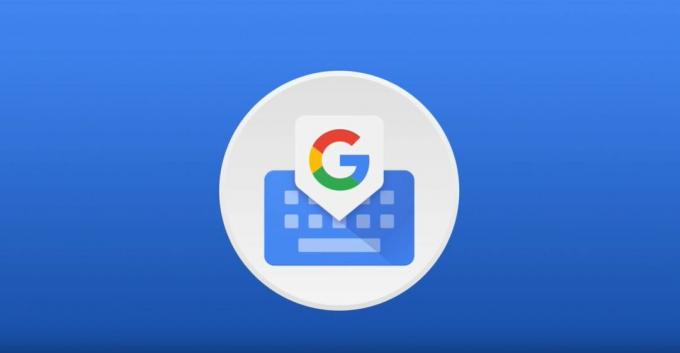
Как да създадете и персонализирате вашите собствени емоджи за Android с Gboard
Имайте предвид, че има само определен набор от емотикони, които могат да се използват във функцията Gboad Kitchen за създаване на нови емотикони. Повечето емоджи, когато се комбинират, просто добавят лица, за да създадат нови изрази за емотиконите. Вижте стъпките по-долу, за да създадете нови емотикони, като смесите две:
- Отворете всяко приложение с въвеждане на текст.
- След това трябва да изберете Gboard като приложение за клавиатура по подразбиране.
- Докоснете всички емотикони, но не забравяйте да проверите списъка с поддържани емотикони по-долу, които можете да използвате, за да създадете нови:
- каубойско лице
- клоун
- маймуна
- робот
- кактус
- ако
- призрак
- сърдечни емотикони - Ако избраните емоджи поддържат функцията за смесване, тогава Google също ще ви покаже някои предложения за персонализиране. Имайте предвид, че може да отнеме малко време за показване.

- След като новите емотикони са създадени, можете да избирате измежду всяко от създадените емотикони и да ги използвате в съобщението си.
- Това е!
Ако актуализацията не е пристигнала на вашето устройство, можете да отидете в Google Play Store, за да актуализирате приложението. И така, имам го от моя страна в този пост. Надявам се, че тази публикация ви е харесала и сте успели да използвате функцията Gboard Kitchen, за да създадете нови емотикони, използвайки вече съществуващите. До следващия пост... Наздраве!
Сертифициран дигитален маркетинг от Six Sigma и Google, който е работил като анализатор за Top MNC. Любител на технологии и автомобили, който обича да пише, да свири на китара, да пътува, да кара колелото си и да се отпусне. Предприемач и блогър.


![Как да изтрия кеширащия дял на Leagoo T5s [Performance Boost]](/f/7d2e9e54c88e81722928365123129a3e.jpg?width=288&height=384)
